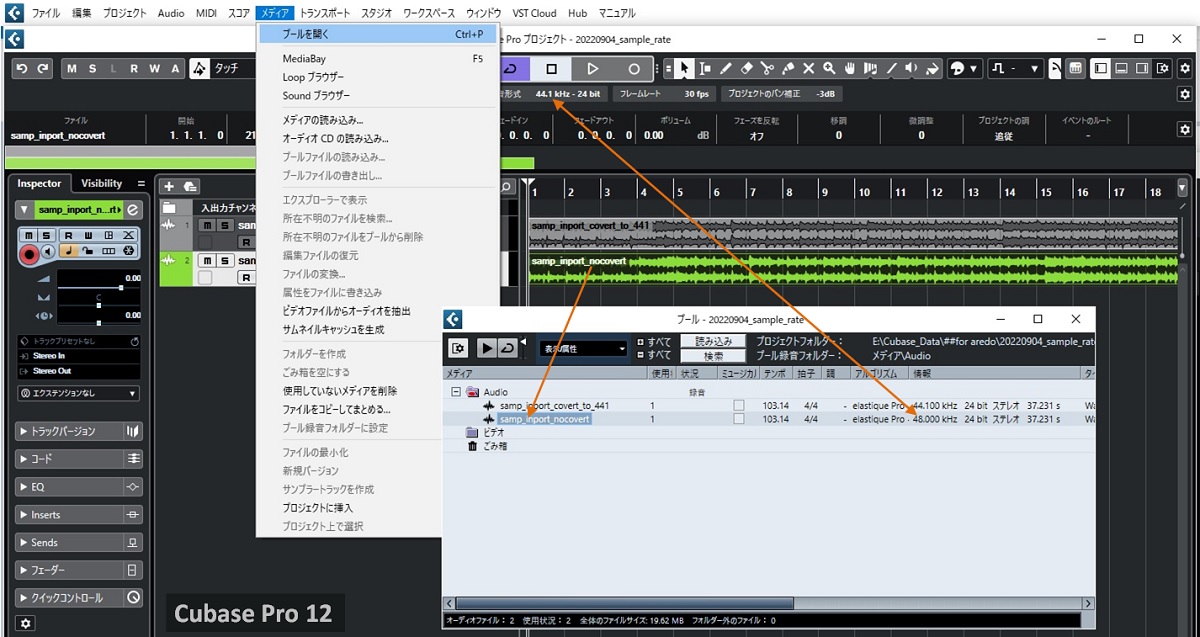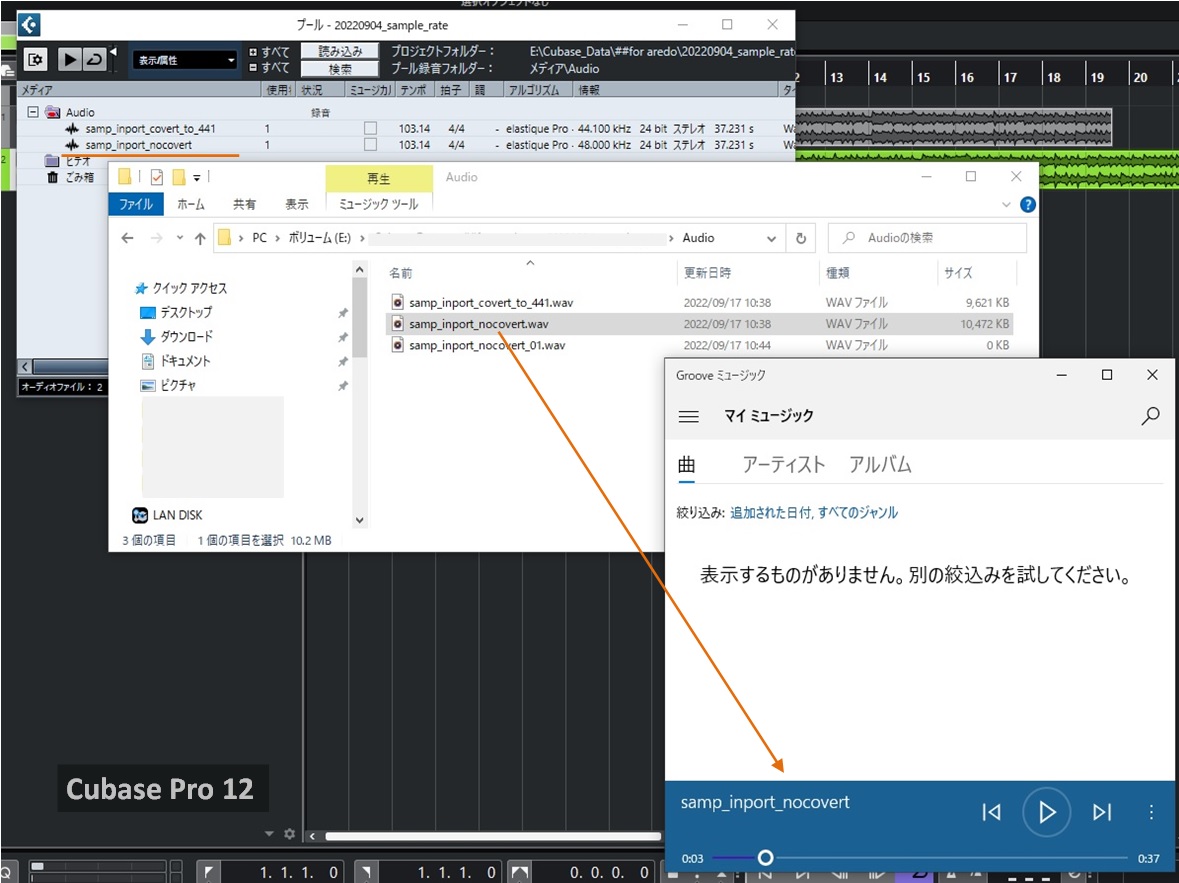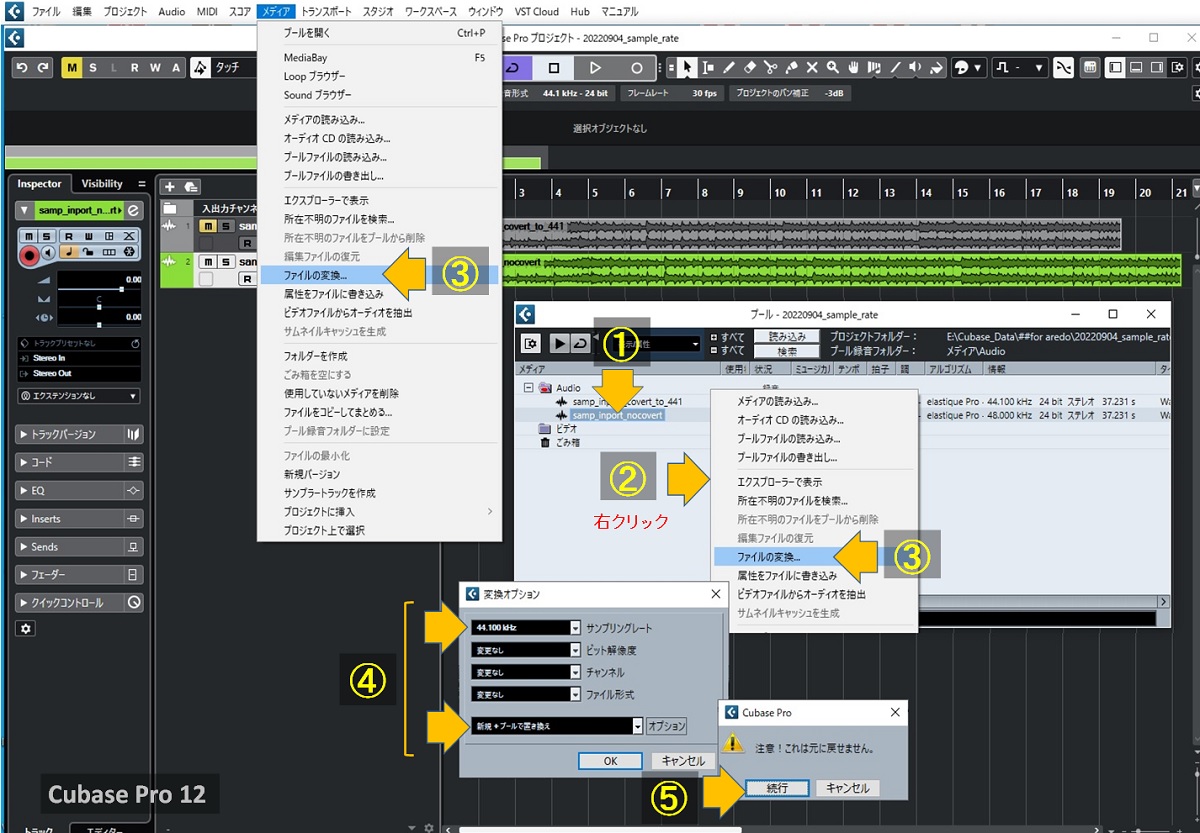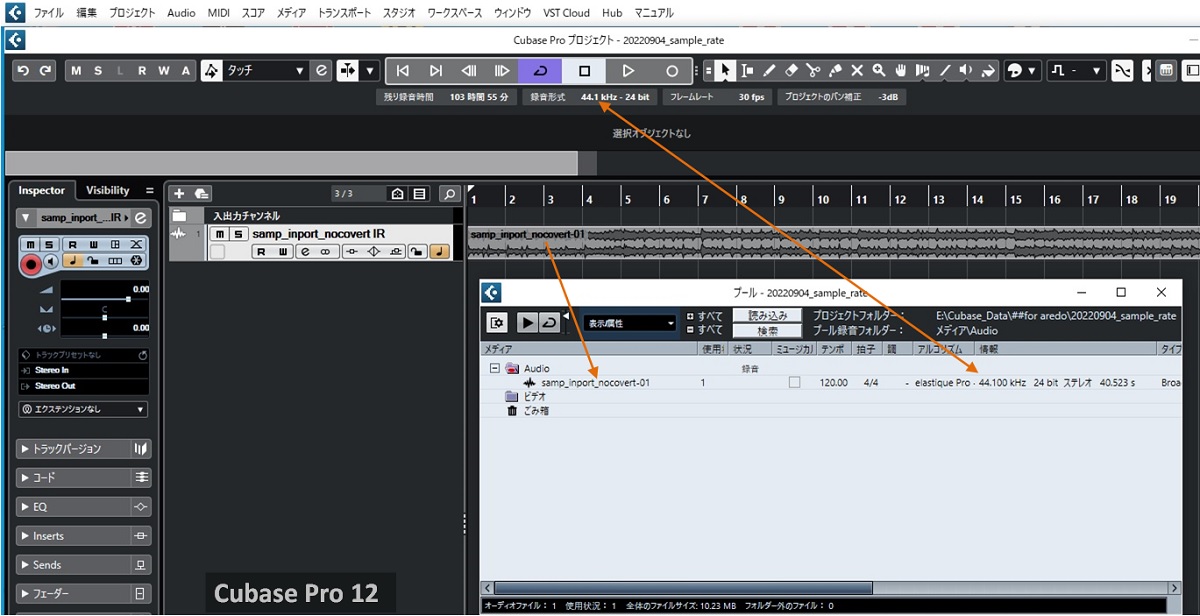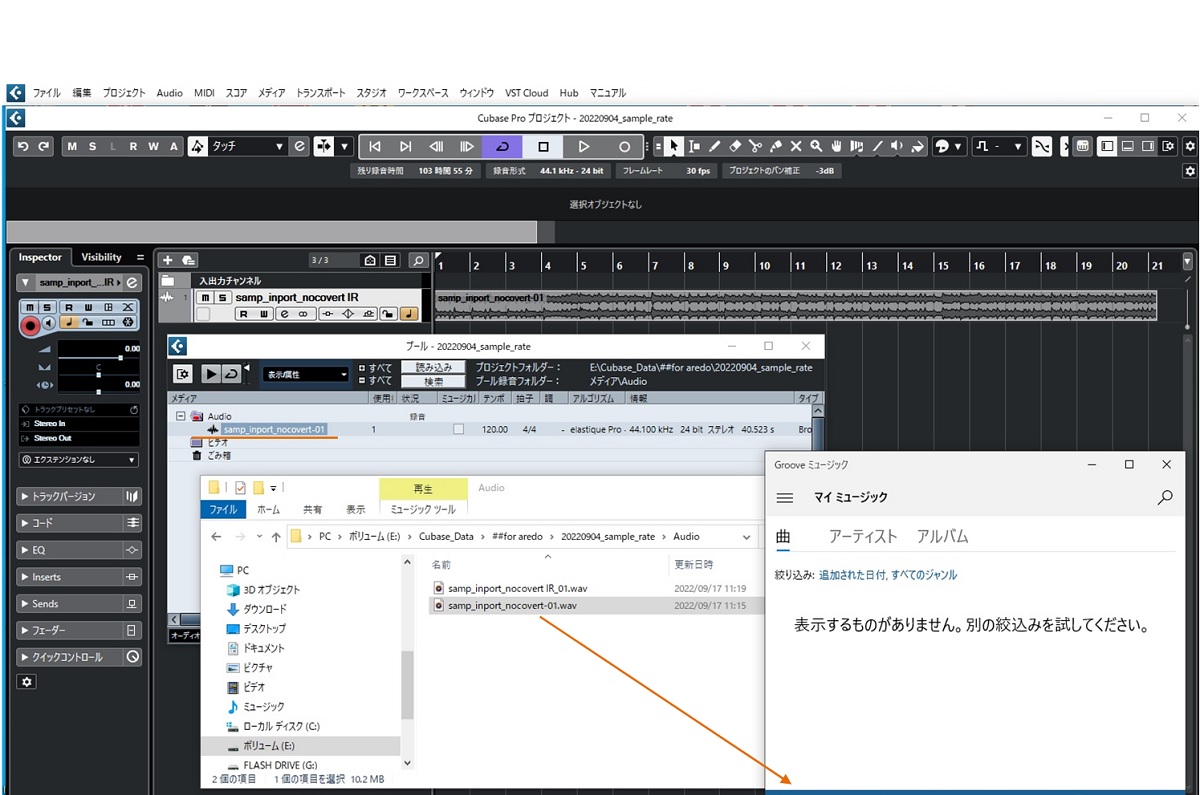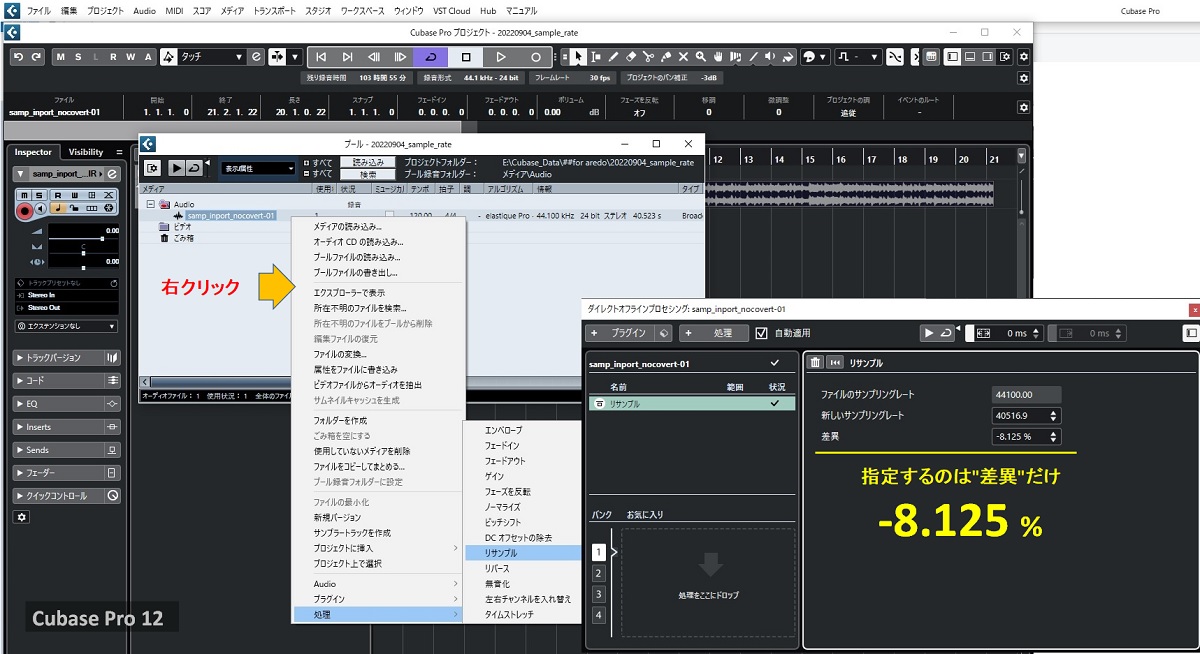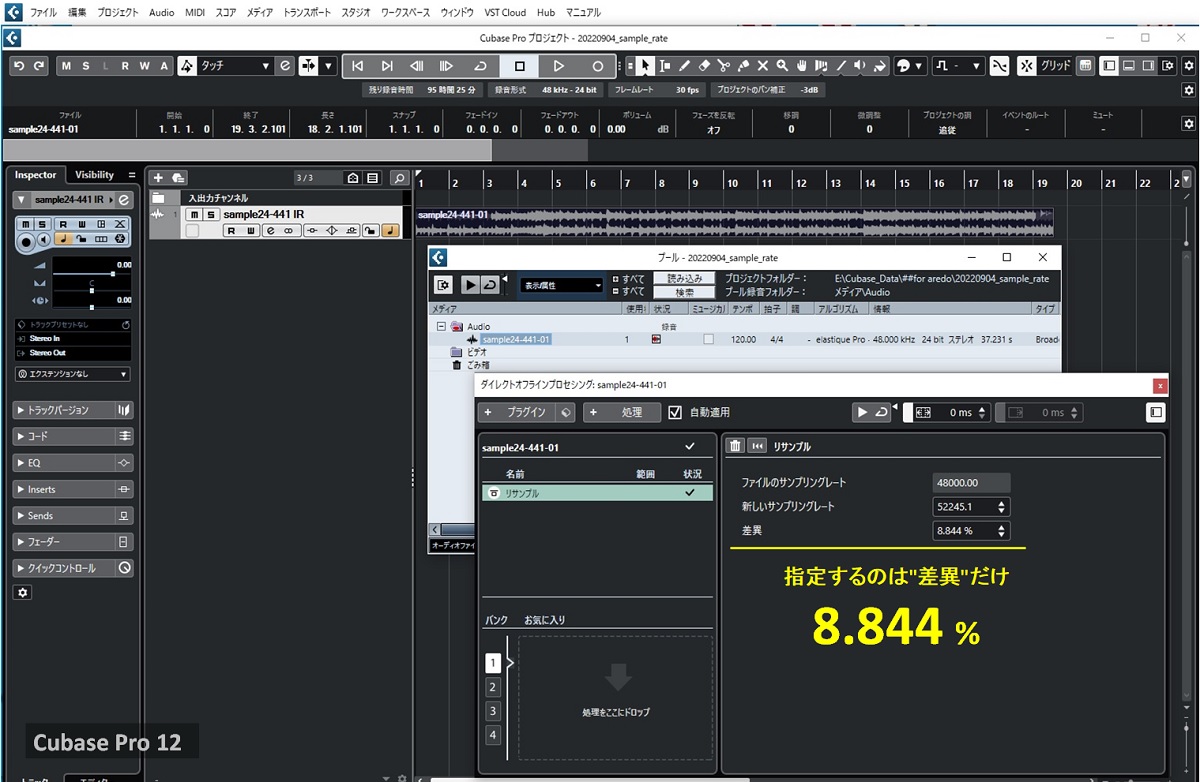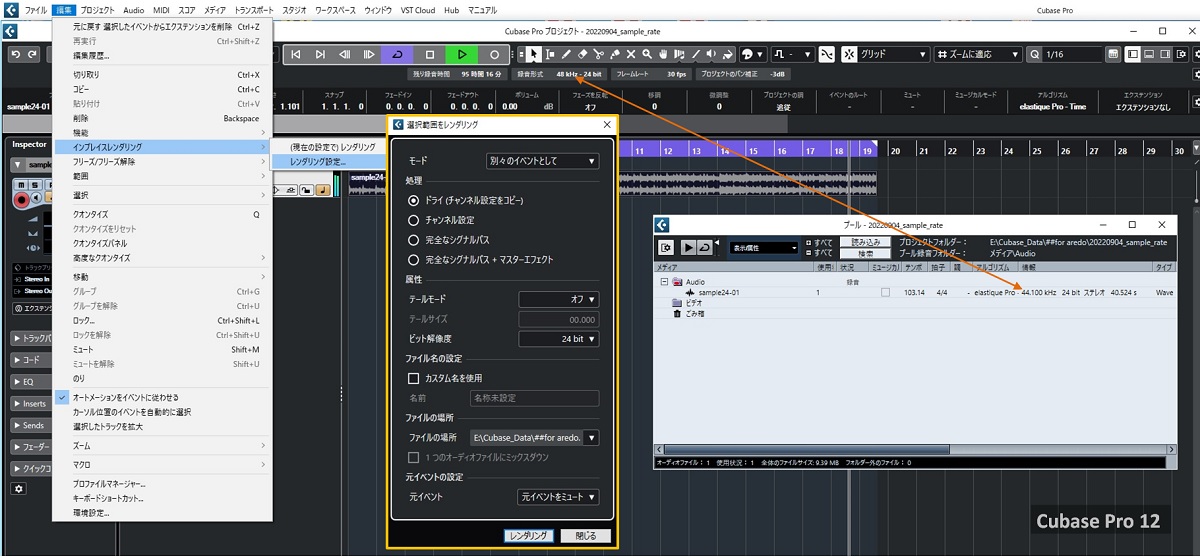読み込んだインストのテンポと音程がおかしくなった - Cubase
In Cubase, the tempo and pitch of imported audio files are incorrect.
この記事は以下の内容で構成しています。
インスト(カラオケ、オフボーカル、バッキングトラック)やボーカルなどのオーディオファイルをCubaseに読みこむと問題が生じる場合あります。
- テンポが速くなった(または、遅くなった)
- 音程が高くなった(または、低くなった)
これらの問題のいずれもプロジェクトのサンプリングレートとオーディオファイルのサンプリングレートが合っていないために生じた可能性の高いものです。
対策としては、再度読み込みを行い、表示される読み込みオプションダイアログで「プロジェクトの設定に従い変換」するよう指定するのが一番無難です。
- 【関連情報: 下記ダイアログが出ない場合の対処方法】
- オーディオファイルを読み込むと長さと音程が変わってしまう
- (サンプリングファクター変換要否を問うダイアログが出ない)
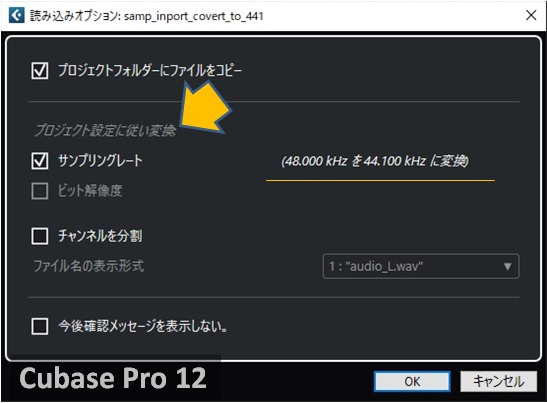
しかしながら、「再読み込みできない」場合や「再読みしても解決しない」場合もあると思います。 この記事はその場合の対策のヒントをまとめたものです。
この記事のカテゴリ
関連情報
1.サンプリングレートが合っていない場合の対応
Cubaseに読み込まれたオーディオファイルのサンプリングレートとプロジェクトのサンプリングレートが一致しないことが原因で再生速度とピッチがおかしい場合は ファイルの変換 (Convert Files)でサンプリングレートを変換することで問題が解決する可能性があります。
(1) 状況確認
プールに取り込まれている、問題のトラックのオーディオファイルのサンプリングレートをプロジェクトのそれと比較します。合っていなければ次の確認に進みます。
プールに取り込まれている該当オーディオファイルをWindowsメディアなどの汎用的なプレーヤーで再生して正しく再生されることを確認します。 正常に再生されれば読み込んだファイル自体には問題がないためファイルの変換 (Convert Files)でサンプルリングレートを変換します。
(2) 対策:ファイルの変換 (Convert Files)
プール内の該当メディアを選択した状態でメディア (Media) > ファイルの変換 (Convert Files)を開きます。ファイルの変換 (Convert Files)はプール内でマウス右クリックでも選べます。
Sapmle Rateにプロジェクトの設定値と同じレートを指定して変換を行います。オプションは変更前のファイルが残る「新規 + プールで置き換え (New + Replace in Pool)」が安全だと思います。
2.サンプリングレートが合っているのにテンポとピッチがおかしい
Cubaseに読み込まれたオーディオファイル自体の再生速度とピッチがおかしい場合はサンプリングレートを維持しながらファイルの中身を正しい速度とピッチになるように変換します。
この変換はオーディオ処理のリサンプル (Resample)で行うことができます。
【リサンプル (Resample)について】
リサンプルでは処理対象ファイルのサンプリングレートを変更せずに、記録されている音声データを遅回しまたは早回し状態になるように変換してリサンプリングが行われます。
【関連情報】:リサンプル(Resample)
(1) 状況確認
プールに取り込まれている、問題のトラックのオーディオファイルのサンプリングレートをプロジェクトのそれと比較します。一致していれば次の確認に進みます。
プールに取り込まれている該当オーディオファイルをWindowsメディアなどの汎用的なプレーヤーで再生しても速度とピッチがおかしいことを確認します。 テンポとピッチがおかしい場合はリサンプル (Resample)で問題が解決する可能性があります。
(2) 対策:リサンプル (Resample)
ここで問題になるのはテンポとピッチのずれが、そもそもどういった理由で生じたものかを見きわめる必要があるということです。
比較よくありそうな44.1kHzと48kHz間で起こるケースを2つ挙げておきます。
どれに該当するか判断できない場合やいずれにも該当しない場合は対応はあきらめたほうが良いと思います。
適当にリサンプルしても答えにたどり着ける可能性は低いからです。
【ケース1:遅回し状態】
48kHzのオーディオファイルを44.1kHzで再生したときと同じ遅回し状態になっている場合は下記の指定でリサンプリングすれば解決する可能性があります。
"差異"の指定桁数の関係で誤差が出る場合がある点に留意してください。
【ケース2:早回し状態】
44.1kHzのオーディオファイルを48kHzで再生したときと同じ早回し状態になっている場合は下記の指定でリサンプリングすれば解決する可能性があります。
"差異"の指定桁数の関係で誤差が出る場合がある点に留意してください。
【参考:その他の"差異"指定値】
3.再生は問題ないが、合っていないサンプリングレートをプロジェクトの設定に合わせたい
読み込んでプールに収容されたオーディオファイルのサンプリングレートがプロジェクトのレートと合っていないにもかかわらず、再生されるテンポとピッチに問題がないケースです。
そのままにしておいても問題ない場合もありますが、その後の編集操作の内容によっては影響が出ることがあります。
例えばエクステンションでSpectraLayers Oneを開い場合です。SpectraLayers Oneで該当オーディオイベントを開いたとたんにピッチがおかしくなる場合があります。
このほかにもオーディオ編集の過程で問題が生じる場合があるかもしれません。
聞こえ方を変えずにサンプリングレートをプロジェクトに合わせるための方法としてはインプレイスレンダリングが簡単です。